A vizuális visszajelzés engedélyezése az érintésekhez az Android-eszközön: - Ha még nem ismeri az okostelefonok és az érintőképernyők világát, akkor nehezen tudja megtanulni, hogy hol érjen és hol ne. Néha elgondolkodhat azon, hogy pontosan hova is nyúlt. Mindegyik problémára van egy gyors megoldás, amelyet új érintőképernyős felhasználóként tapasztal. Az Android rendszerben van egy lehetőség, amely lehetővé teszi az érintések vizuális visszajelzését. Vagyis, ha ez a funkció engedélyezve van, amikor megérinti az Android képernyőjét, egy kör jelenik meg az Ön pontos megérintési helyén. A kör pillanatok alatt elhalványul. Ez nagyon hasznos lehet annak a helynek az azonosításához, amelyet megérintett az Android telefonján. Annak ellenére, hogy ennek a trükknek nincs szüksége a telefon gyökerezésére, ha kicsit szeretne játszani ezzel a trükkel, rendelkeznie kell a telefonjával Fejlesztői beállítások engedélyezve. Ne aggódjon, ez elég egyszerű lépés. Olvassa tovább, hogy megtanulja, hogyan kell bekapcsolni a
Fejlesztői beállítások telefonon, és hogyan lehet engedélyezni az érintések vizuális visszajelzését csak néhány kattintással.Lásd még :android kódok listája android telefon
1. LÉPÉS
- Először is indítsa el a Minden beállítás képernyő a következő képernyőképen látható módon.
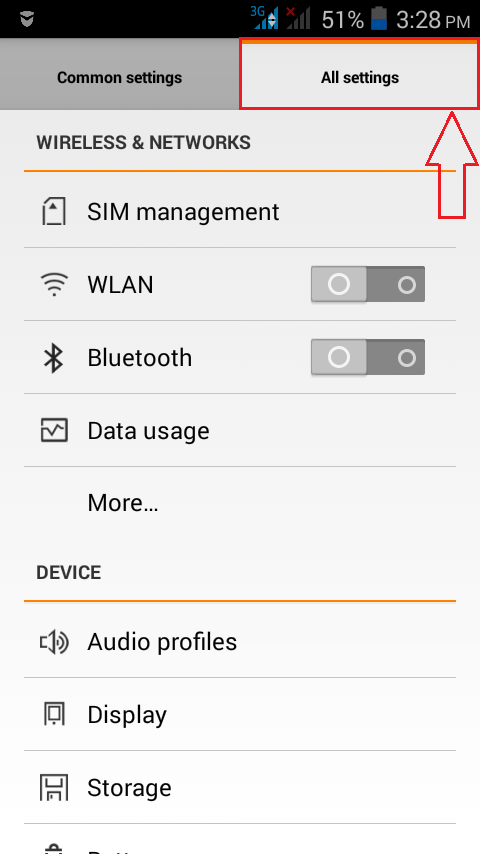
2. LÉPÉS
- Most görgessen lefelé, hogy megtalálja a megnevezett opciót Telefonról és kattintson rá. Ha már engedélyezte Fejlesztői beállítások, akkor ezt kihagyhatja. Ez a lépés azok számára szól, akik még nem kapták meg Fejlesztői beállítások engedélyezve.
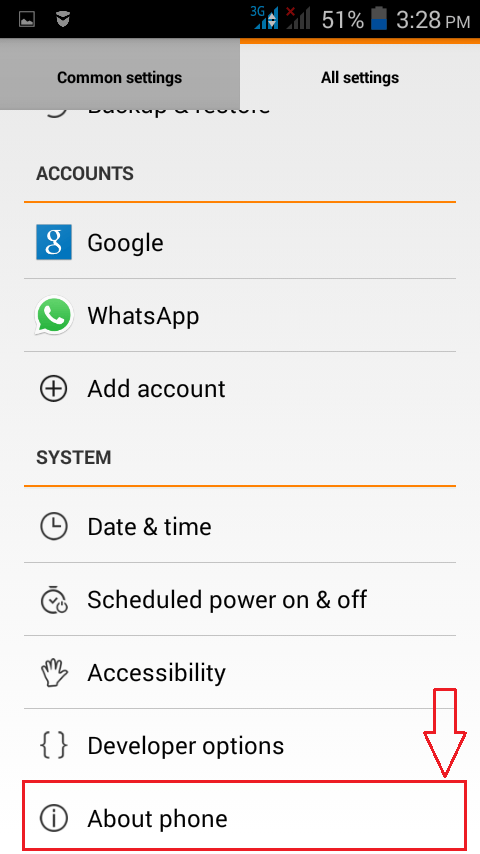
3. LÉPÉS
- Most a Telefonról szakaszban keressen egy nevű opciót Build szám. Érintse meg folyamatosan 7-szer. Ha már engedélyezte a Fejlesztői beállítások, akkor megjelenik egy pirítós, amely azt mondja Nem kell, már fejlesztő vagy.
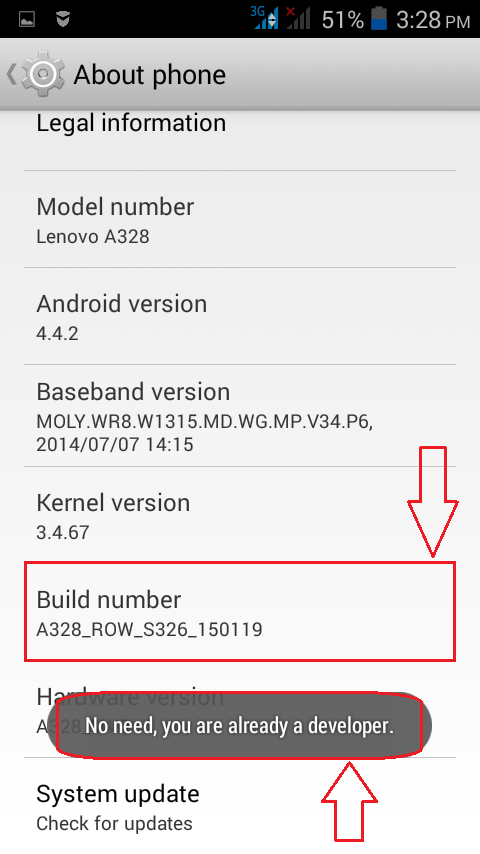
4. LÉPÉS
- Miután engedélyezte a Fejlesztői beállítások, görgessen lefelé, és keresse meg Fejlesztői beállítások a te Minden beállítás oldalt.
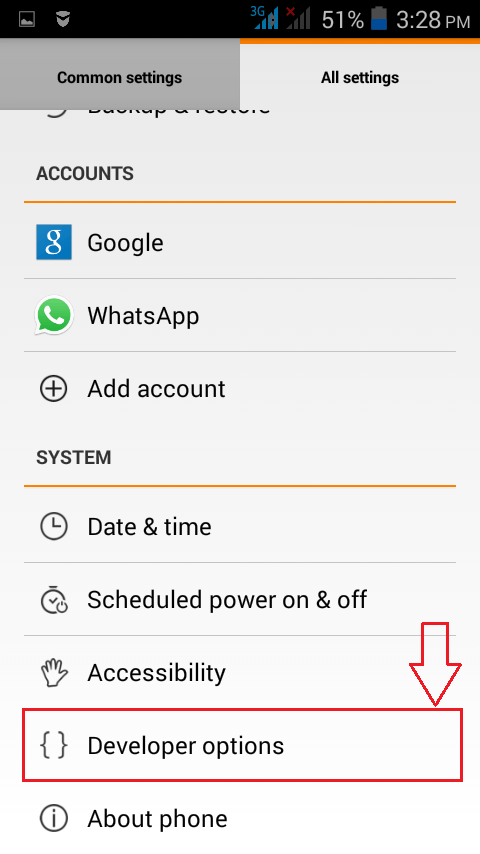
5. LÉPÉS
- Ez megnyitja a képernyőt a következőre: Fejlesztői beállítások közvetlenül előtted.
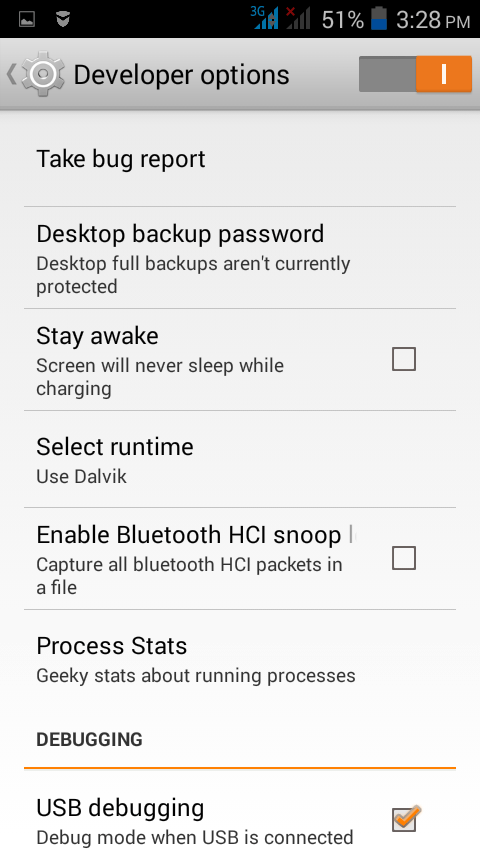
6. LÉPÉS
- Most a Fejlesztői beállítások, görgessen lefelé, és keresse meg a nevű szakaszt BEMENET. Alatt BEMENET szakaszban jelölje be a megfelelő jelölőnégyzetet Mutasson vizuális visszajelzést az érintésekről. Ez az.
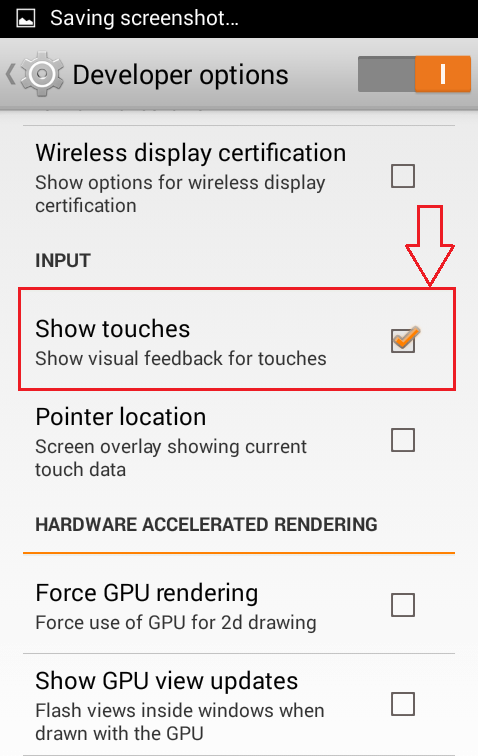
7. LÉPÉS
- Ha most bárhová megérint a telefon képernyőjén, vizuális visszajelzést kap az érintéséről. Igen, nagyon klassz!
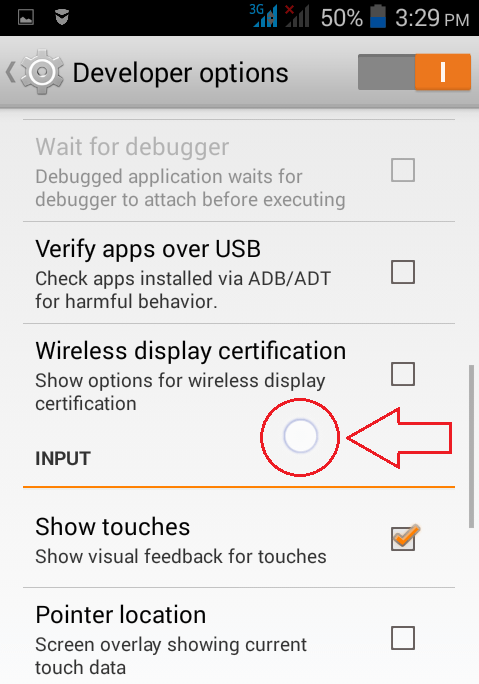
Így egyszerűen engedélyezheti az érintések vizuális visszajelzését Android-telefonján. Próbáld ki ezt a trükköt még ma, és ne felejtsd el kihívni a barátaidat, hogy ők is képesek-e erre. Tartson velünk további trükkökre és feltörésekre. Remélem, hasznosnak találta a cikket.


